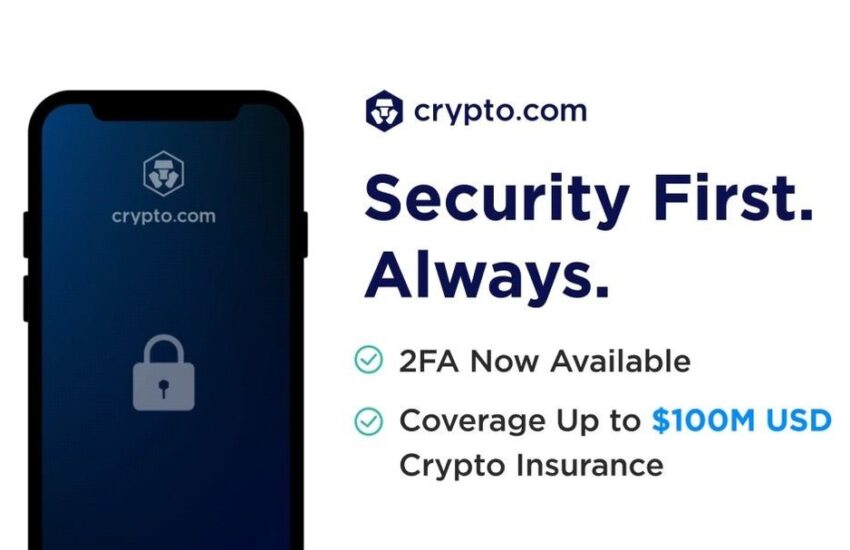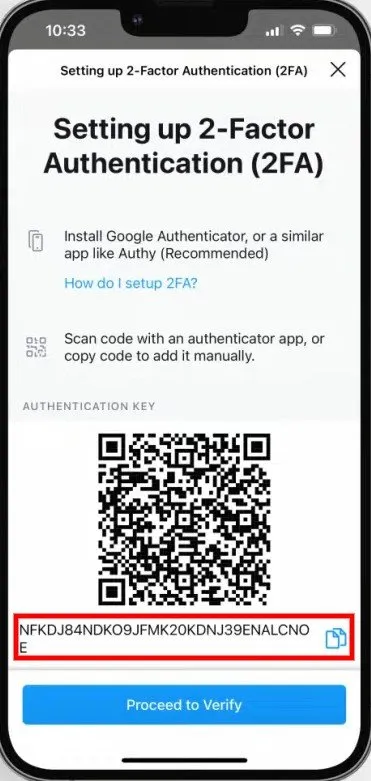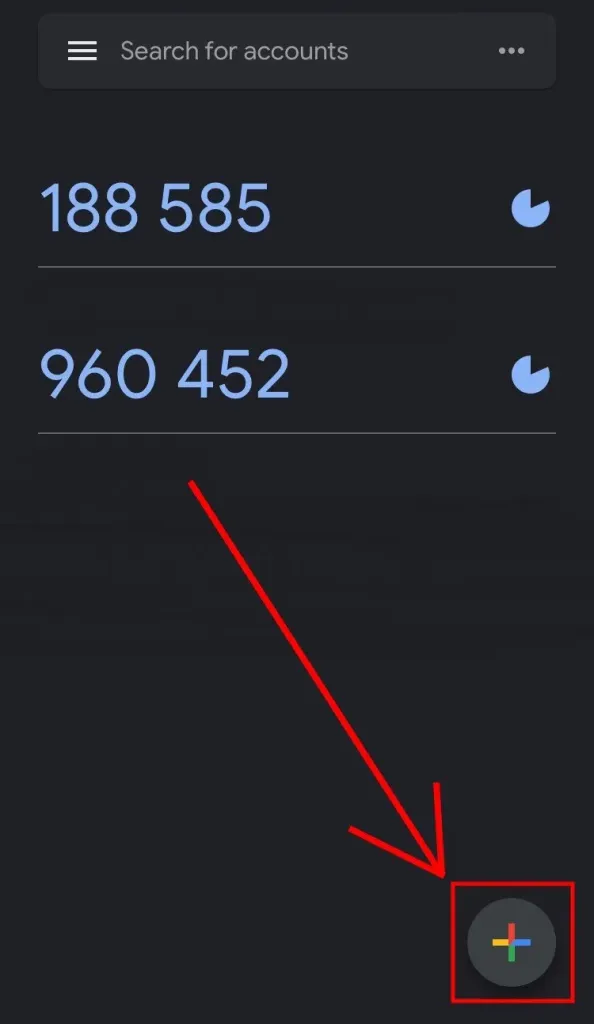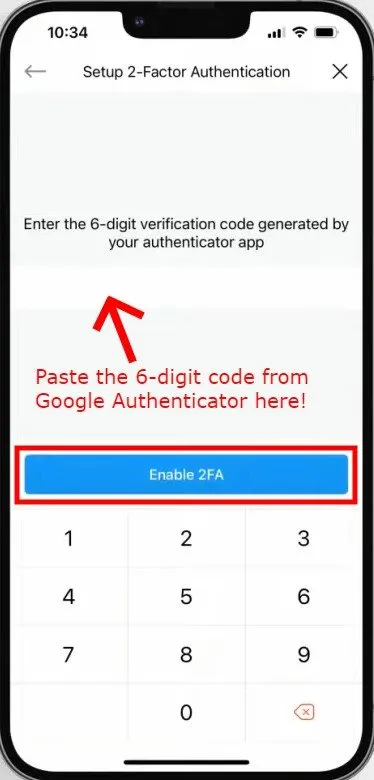<span>Para configurar 2FA (autenticación de 2 factores) en Crypto.com, debe ir a su configuración, habilitar 2FA y copiar la clave de autenticación.
Una vez que haya copiado la clave de autenticación, debe pegarla en la aplicación Google Authenticator.
Por último, copie el código en la aplicación Google Authenticator y péguelo en Crypto.com para habilitar 2FA.
Configurar la autenticación de 2 factores en Crypto.com requiere que tengas una aplicación de autenticación.
Esto se debe a que una aplicación de autenticación le permitirá obtener códigos de verificación.
La aplicación de autenticación más popular es Google Authenticator.
Por lo tanto, usaremos Google Authenticator para habilitar 2FA.
Aquí se explica cómo configurar 2FA en Crypto.com:
- Abra la aplicación Crypto.com y vaya a su configuración
- Toque «Autenticación de 2 factores»
- Habilitar 2FA
- Copie la clave de autenticación
- Descargue Google Authenticator en App Store/Google Play Store
- Abra Google Authenticator y toque el ícono «+»
- Toque «Ingresar una clave de configuración»
- Ingrese los detalles de la cuenta
- Copia el código de verificación
- Regrese a Crypto.com y toque «Proceder a Verificar»
- Pegue el código de verificación y habilite 2FA
- 2FA está habilitado con éxito
1. Abra la aplicación Crypto.com y vaya a su configuración
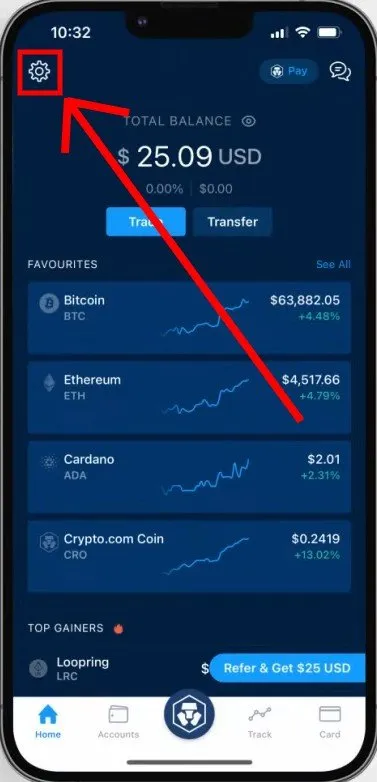
En primer lugar, debe abrir la aplicación Crypto.com e iniciar sesión en su cuenta.
Una vez que esté en Crypto.com, debe ir a su configuración.
Para hacerlo, toque el ícono de ajustes.
2. Toque «Autenticación de 2 factores»
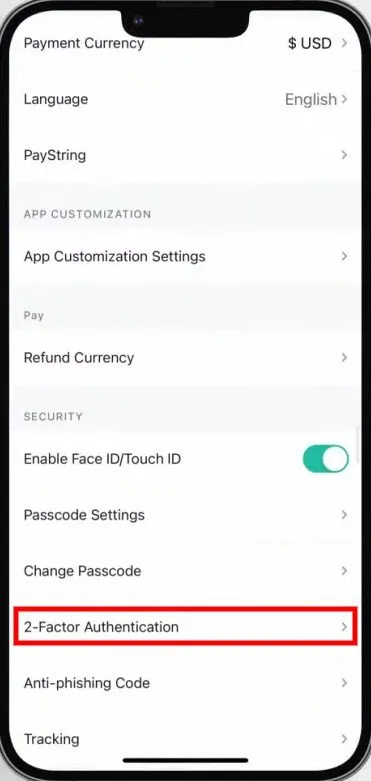
Después de tocar el ícono de ajustes, aterrizará en su configuración.
En su configuración, verá múltiples opciones.
Esto incluye «Moneda de pago», «Configuración de personalización de aplicaciones», «Configuración de contraseña» y más.
Desplácese hacia abajo hasta llegar al encabezado «Seguridad».
Debajo del encabezado «Seguridad», verá una opción de «Autenticación de 2 factores».
Toque «Autenticación de 2 factores» para comenzar a configurar 2FA.
3. Habilitar 2FA
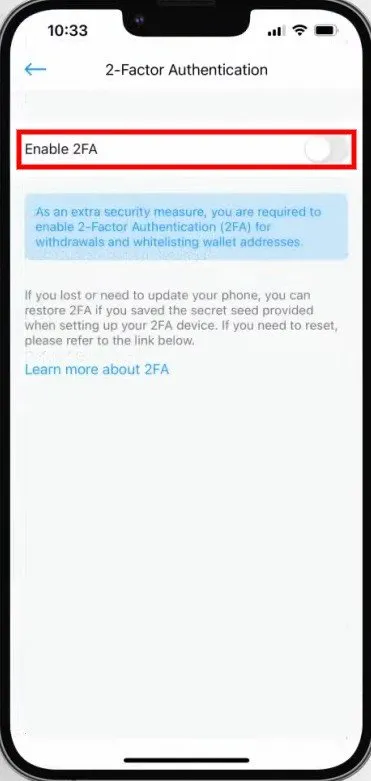
Después de haber tocado «Autenticación de 2 factores», llegará a la configuración de Autenticación de 2 factores.
Ahora, verá la opción «Habilitar 2FA».
Toque el interruptor para habilitar 2FA.
4. Copie la clave de autenticación
Después de tocar el interruptor, aterrizará en la página «Configuración de autenticación de 2 factores (2FA)».
La página contiene instrucciones sobre cómo configurar 2FA.
Esto incluye instalar Google Authenticator y copiar la clave de autenticación.
Para empezar, toque el icono de duplicado para copiar la clave de autenticación.
Necesita la clave de autenticación para agregar Crypto.com en Google Authenticator más adelante.
5. Descarga Google Authenticator en App Store/Google Play Store
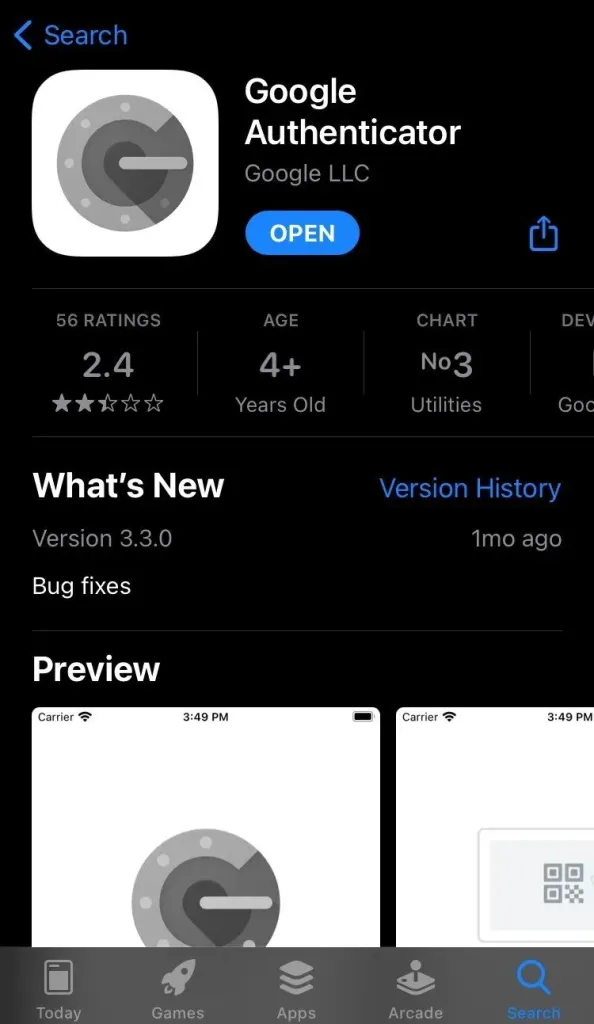
Después de haber copiado la clave de autenticación, debe descargar Google Authenticator.
Puede descargar Google Authenticator en App Store y Google Play Store .
Luego, abra la aplicación Google Authenticator.
6. Abra Google Authenticator y toque el ícono «+»
Después de abrir Google Authenticator, debe agregar Crypto.com.
Al hacerlo, podrá obtener códigos de verificación de Crypto.com en Google Authenticator.
Para empezar, toque el ícono «+» para comenzar a agregar una nueva cuenta.
7. Toque «Ingresar una clave de configuración»
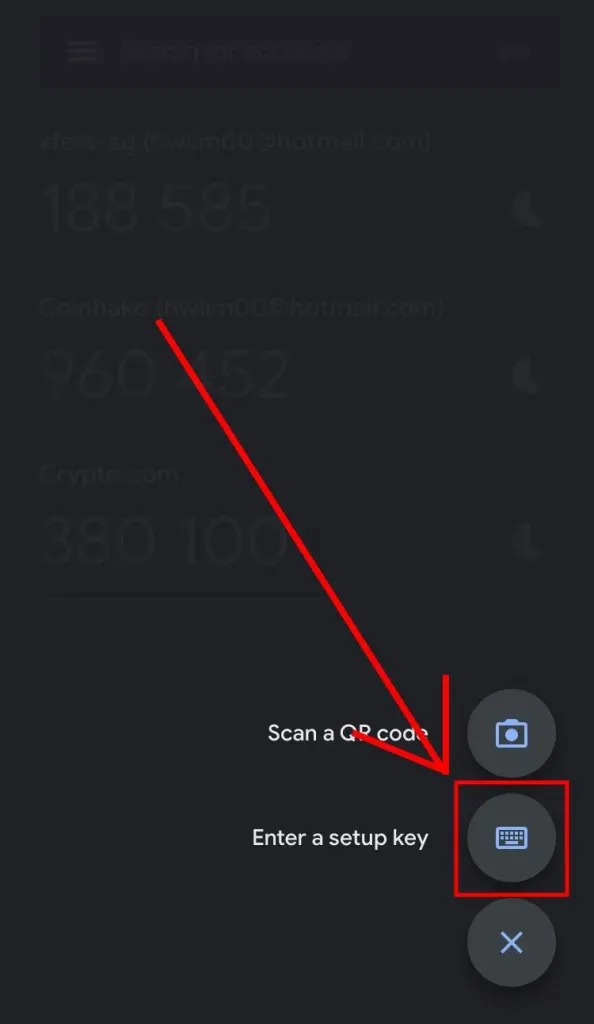
Después de tocar el ícono «+», se le darán un par de opciones.
Esto incluye «Escanear un código QR» e «Ingresar una clave de configuración».
Toque «Ingresar una clave de configuración» para comenzar a agregar Crypto.com usando una clave de autenticación.
8. Ingrese los detalles de la cuenta
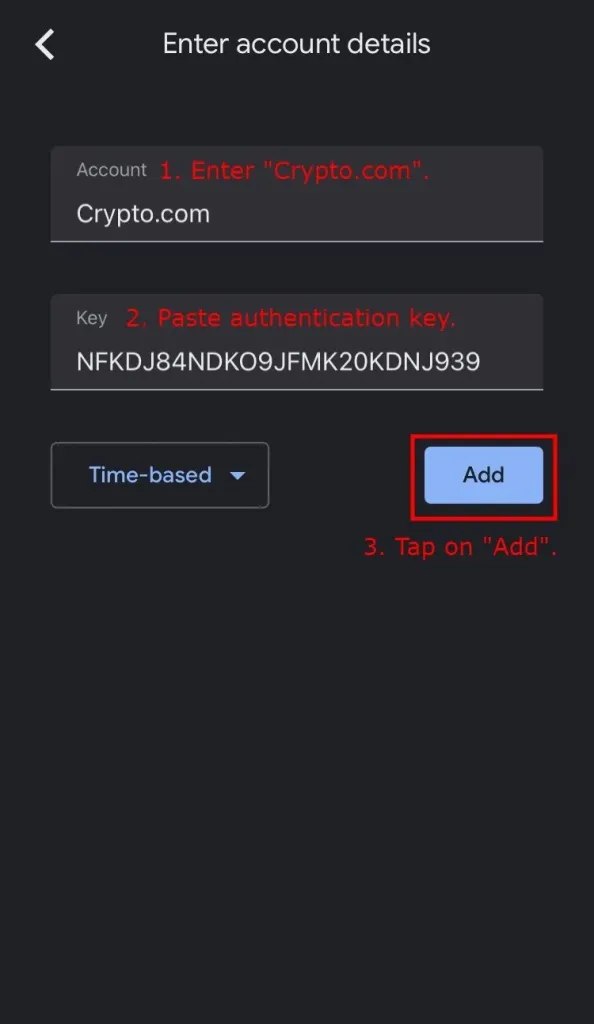
Después de tocar «Ingresar una clave de configuración», aterrizará en la página «Ingresar detalles de la cuenta».
La página contiene un par de campos que incluyen «Cuenta» y «Clave».
En primer lugar, ingrese «Crypto.com» en el campo «Cuenta».
Esto le permitirá identificar de dónde provienen sus códigos de verificación.
En segundo lugar, pegue la clave de autenticación en el campo «Clave».
Puede obtener la clave de autenticación en el paso 4 .
Por último, toque «Agregar» para agregar Crypto.com a Google Authenticator.
9. Copia el código de verificación
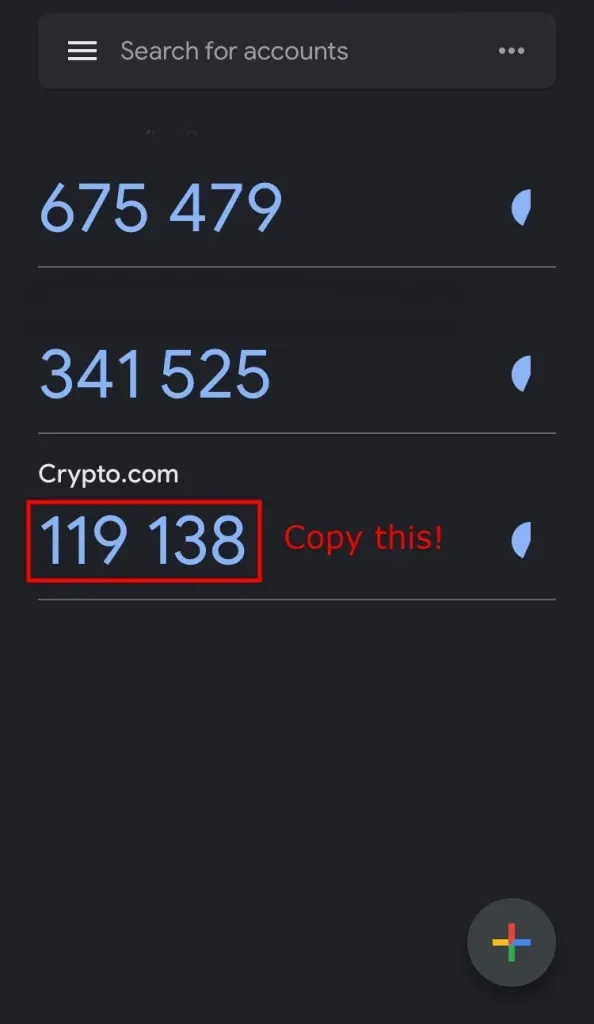
Después de tocar «Agregar», Crypto.com se agregará a Google Authenticator.
Ahora, podrá recibir códigos de verificación de Crypto.com en Google Authenticator.
En primer lugar, debe copiar el código de verificación de Crypto.com.
Toca el código de verificación de Crypto.com para copiarlo.
10. Vuelva a Crypto.com y toque «Continuar para verificar»
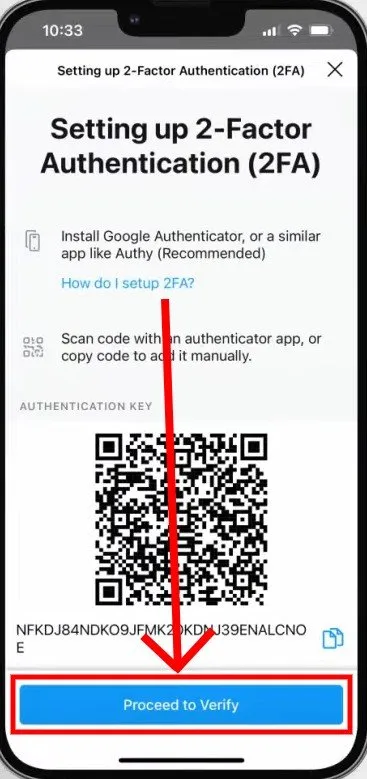
Después de haber copiado el código de verificación de Crypto.com, debe verificarlo en Crypto.com.
En primer lugar, vuelva a la aplicación Crypto.com.
Una vez que esté en Crypto.com, toque «Proceder a Verificar».
11. Pegue el código de verificación y habilite 2FA
Después de tocar «Continuar con la verificación», se le pedirá que ingrese un código de verificación de 6 dígitos.
Debe copiar este código de la aplicación Google Authenticator (a través del paso n.º 9 ).
Pegue el código de verificación de 6 dígitos de Google Authenticator en el campo.
Por último, toque «Habilitar 2FA» para habilitar la autenticación de 2 factores en Crypto.com.
12. 2FA está habilitado con éxito
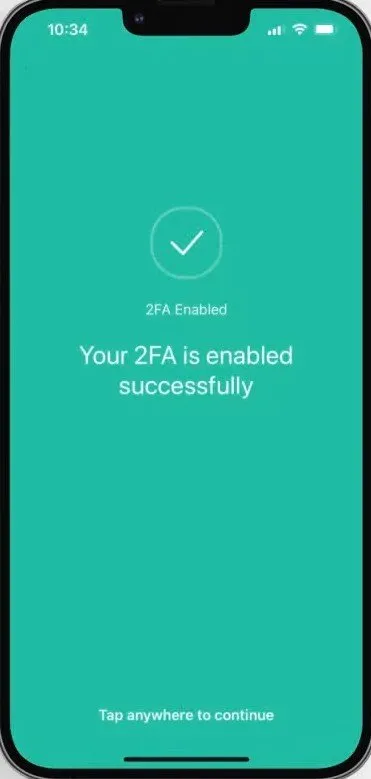
Después de ingresar el código de verificación de 6 dígitos de Google Authenticator y tocar «Habilitar 2FA», se habilitará 2FA.
Ahora, debe completar el proceso de autenticación de 2 factores siempre que realice transacciones en Crypto.com.
Esto incluye enviar o retirar criptomonedas/fiat.
También deberá completar el proceso cada vez que agregue direcciones de billetera a la lista blanca o administre cuentas bancarias.
Puede cambiar esta configuración navegando a Configuración > Autenticación de 2 factores.
¡Has habilitado con éxito 2FA en Crypto.com!
Conclusión
2FA es una medida de seguridad que evita que los piratas informáticos obtengan acceso a su cuenta Crypto.com.
Habilitar 2FA en Crypto.com es obligatorio si desea realizar transacciones en la aplicación.
Si tiene problemas para habilitarlo, puede comunicarse con el soporte de Crypto.com para obtener ayuda.
Esto se puede hacer tocando el ícono de chat en vivo en la aplicación y comenzando una nueva conversación.
Si quiere puede hacernos una donación por el trabajo que hacemos, lo apreciaremos mucho.
Direcciones de Billetera:
- BTC: 14xsuQRtT3Abek4zgDWZxJXs9VRdwxyPUS
- USDT: TQmV9FyrcpeaZMro3M1yeEHnNjv7xKZDNe
- BNB: 0x2fdb9034507b6d505d351a6f59d877040d0edb0f
- DOGE: D5SZesmFQGYVkE5trYYLF8hNPBgXgYcmrx
También puede seguirnos en nuestras Redes sociales para mantenerse al tanto de los últimos post de la web:
- Telegram
Disclaimer: En Cryptoshitcompra.com no nos hacemos responsables de ninguna inversión de ningún visitante, nosotros simplemente damos información sobre Tokens, juegos NFT y criptomonedas, no recomendamos inversiones